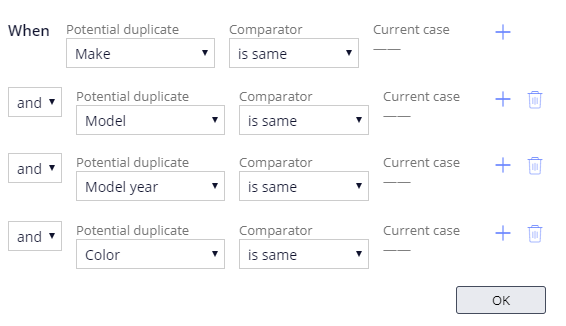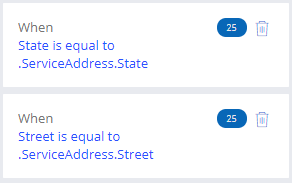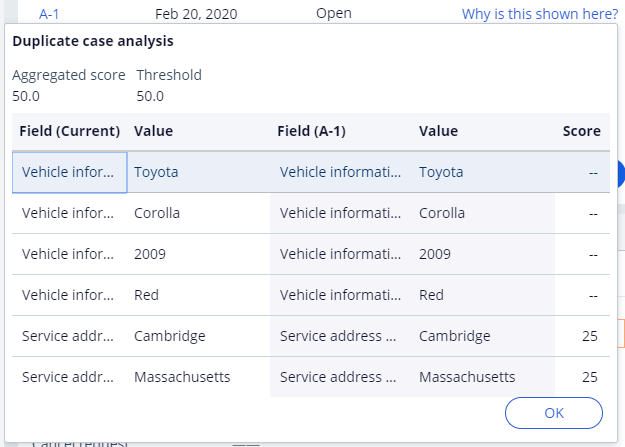重複ケースタイプ検索の追加
4 タスク
10 分
シナリオ
InsCorpでは、各リクエストにおいて1つのサポートリクエストのみが処理されるようにしたいと考えています。 サポートリクエストを送信する顧客は、正確な場所が判断できないことがあります。 顧客が同じ車両についての、しかし場所が少々異なる複数のリクエストを送信すると、アプリケーションは新しいケースを重複ケースとして識別します。
以下の表は、チャレンジに必要なログイン情報をまとめたものです。
| ロール | オペレータ ID | パスワード |
|---|---|---|
| アプリケーションデベロッパー | author@gogoroad | pega123! |
チャレンジ ウォークスルー
詳細なタスク
1 Search duplicate casesオートメーションの追加
補足: このチャレンジの目的上、フィールド グループ プロパティで重複ケース検索をサポートするため、該当するプロパティを提示しています。
- App Studioで、ナビゲーションパネルから「Case types」 > 「Assistance Request」をクリックして、Assistance Requestケースタイプを開きます。
- Submit requestマルチステップフォーム上にカーソルを置きます。 「Configure process」をクリックして、プロセスモジューラーを開きます。
補足: ケースライフサイクルからは、collect informationフォームステップのみを、マルチステップ フォームに追加できます。 マルチステップフォームにその他のタイプのステップを追加するには、プロセスを開きます。
- 「Add a flow shape」 > 「Automations」 > 「Search duplicate cases」をクリックします。
- Identify vehicleコネクターをクリックして、Search duplicate casesステップにドラッグします。
- Search duplicate casesステップの上にカーソルを置きます。 コネクターをEndステップにドラッグします。
2 基本条件の定義
- プロセスモジューラーで、Search duplicate casesステップをクリックします。
- ステップのプロパティパネルで、「Add basic condition」をクリックし、基本条件を設定するダイアログを開きます。
- Potential duplicateドロップダウンのVehicle information - Field groupの下で「Make」を選択します。
- Comparatorドロップダウンのデフォルトは、「is same」に設定されています。 デフォルト設定を維持します。
- 「Add a row」をクリックします。
- 手順3~5を繰り返して、以下の画像のように基本条件を設定します。
- 「OK」をクリックして、ダイアログを閉じます。
3 荷重条件の定義
- Search duplicate casesステップのステップ プロパティ パネルで、「And weighted conditions sum at least」の右に、「50」の値を入力します。
- 「Add weighted condition」をクリックしてダイアログを開き、荷重条件を設定します。
- 「Weight (0-100)」フィールドに、「25」の値を入力します。
- Potential duplicateドロップダウンのService address - Field groupの下で「City」を選択します。
- Comparatorドロップダウンのデフォルトは、「is equal to」に設定されています。 デフォルト設定を維持します。
- 「Current case」フィールドの右側にある「Select values」をクリックしてSelect valuesダイアログを表示します。
- Typeドロップダウンで、「Another field」を選択します。
- 下に表示されるドロップダウンのService address - Field groupの下で「City」を選択します。
- 「Submit」をクリックして現在のケースで「.ServiceAddress.City」を選択し、荷重条件のダイアログに戻ります。
- ダイアログで「OK」をクリックして、最初の荷重条件の設定を終了します。
- 手順2~10を繰り返して、以下の画像のようにさらに2つの荷重条件を追加します。
- 「Save」をクリックして、Assistance Requestケースタイプへの変更を適用します。
4 作業の確認
- Assistance Requestケースタイプで、「Save and run」をクリックして、Assistance Requestケースタイプの新しいインスタンスを実行します。
- Identify locationステップで、「City」、「State」、「Street」に入力し、メモしておきます。これらは一致条件になる可能性があります。
- Identify vehicleステップで、「Make」、「Model」、「Model year」、「Color」に入力し、メモしておきます。これらは必ず一致する必要のある条件です。
- ケースをEnter payment informationステップに進めます。
- 別のAssistence Requestケースインスタンスを作成します。
- Idetify locationステップで、「City」と「State」に同じ値を、ただし「Street」には別の値を入力します。
- Identify vehicleステップで、「Make」、「Model」、「Model year」、「Color」に同じ値を入力します。
- Identify vehicleステップで、「Submit」をクリックします。 「Display Duplicate Cases」ビューが表示されます。 ビューに、現在のケースがフォームにリストされているケースの重複である可能性があることが示されます。
- 「Why is this shown here」をクリックすると、「Duplicate case analysis」ウィンドウが表示されます。 「Aggregated Score」が50です。これはしきい値を満たします。
このモジュールは、下記のミッションにも含まれています。
If you are having problems with your training, please review the Pega Academy Support FAQs.